Agregar una pista de audio o una lista de reproducción de SoundCloud a mi sitio web
Agrega cualquier pista de audio de SoundCloud o lista de reproducción a tu sitio web insertando el código de SoundCloud. Necesitarás crear una cuenta de SoundCloud para usar esta función.
Este video es parte de la serie de guías para Diseño y medios avanzados en el Creador de páginas web.
- Ve a la página del producto de GoDaddy .
- Desplázate hacia abajo, expande Websites + Marketing y selecciona Administrar al lado de tu sitio web.
- Selecciona Editar sitio web o Editar sitio para abrir el creador de páginas web.
- Ve a la página y ubicación donde quieres agregar la pista de audio o la lista de reproducción y agrega una sección. En la categoría Audio y video, selecciona Audio, y luego selecciona Agregar bajo la disposición que quieras usar.
- Personaliza el color del título, la descripción y el acento.
-
En una pestaña/ventana separada del navegador web, ve a SoundCloud para iniciar sesión o crear una cuenta.
- Busca una pista o lista de reproducción que quieras agregar a tu sección de Audio y selecciona Compartir.
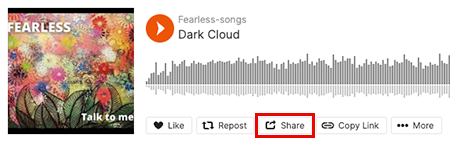
- Selecciona Insertar. Entre las opciones disponibles, elige cómo quieres que se vea tu reproductor (por ejemplo, disposición, tamaño, color o reproducción automática).
Nota:
- Algunas pistas/listas de reproducción no tendrán una opción Insertar, solo tendrán la opción de Compartir. La sección de audio de tu sitio web no puede usar un código compartido. Si no hay una opción de Insertar, tendrás que buscar otra pista/lista de reproducción para usar.
- Si habilitas la reproducción automática, algunos navegadores igual la deshabilitarán. Tu archivo de audio aún se reproducirá automáticamente en aquellos navegadores que permitan la reproducción automática.
- Copia el contenido en el campo de Código.
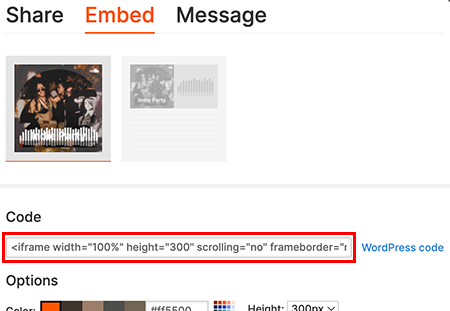
- Busca una pista o lista de reproducción que quieras agregar a tu sección de Audio y selecciona Compartir.
- Vuelve al panel de Audio de tu sitio web y pega el código copiado en el campo Código de inserción de SoundCloud.

- Selecciona Listo .
- Tus cambios se guardan automáticamente. Usa Vista previa para ver los resultados y cuando estés listo para hacer públicos los cambios, publica tu sitio.
Más información
- Tal vez quieras cambiar la disposición de la sección.
- Duplica la disposición de la sección si te gusta la manera que has configurado esta sección.
- Puedes incluso mover tu sección a otra página.
- Si necesitas una nueva página a la cual mover tu sección, agrega una página o una página privada. También puedes reordenar tus páginas
Agregar un menú desplegable a mi sitio web .